Utilice este procedimiento para editar el perfil personalizado de un componente de una baranda.
- Seleccione la baranda que contenga el perfil personalizado que desee editar.
- Seleccione la ficha

 .
. 
Este comando solo está disponible si la baranda contiene componentes basados en perfiles.
- Seleccione el componente que desee editar. Nota: Si tiene dificultades para seleccionar el componente correcto, pase a otra vista donde resulte más fácil. Por ejemplo, para seleccionar un barandal inferior tendría que pasar a una vista de modelo.
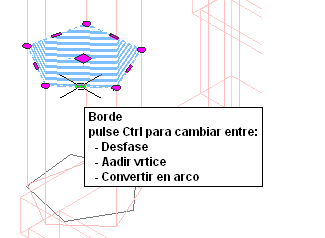
Ha iniciado una sesión de edición in situ. Puede advertirlo por los pinzamientos de color magenta y el sombreado azul claro del perfil de edición in situ temporal, además del color atenuado de todos los demás objetos del dibujo. Tenga en cuenta que, mientras está en la sesión de edición in situ, sólo tiene un acceso de edición limitado a los demás comandos del dibujo. Antes de trabajar en otros objetos, debe finalizar primero la sesión de edición in situ.
- Utilice los pinzamientos o la cinta de opciones para realizar uno de los siguientes cambios en el perfil:
Si desea... Entonces... editar el perfil mediante pinzamientos mueva los pinzamientos de borde o vértice según sea necesario. El pinzamiento de borde tiene tres modos de edición: Desfasar, Agregar vértice y Convertir en arco. El modo predeterminado es Desfase, que desfasa el borde seleccionado en una dirección perpendicular al punto medio del borde. En función de la forma del perfil y el borde que elija para modificar, las líneas adyacentes se alargan o se recortan, y se agregan otras líneas, según sea conveniente.
Utilice el modo de edición Agregar vértice para agregar un vértice al borde seleccionado, y para crear un borde nuevo. Si el borde seleccionado es un arco, el borde nuevo también será un arco.
Convertir en arco convierte el borde seleccionado en un arco y alarga el punto medio del borde. El pinzamiento de borde de un arco también tiene un modo Estirar, de modo que puede estirar el punto medio del borde una vez se ha convertido en un arco.
agregar un vértice al perfil - Pinzamientos: seleccione un pinzamiento de borde y pulse la tecla Ctrl para cambiar al modo de edición Agregar vértice. Coloque el borde en la ubicación deseada y pulse con el ratón; o escriba un valor y pulse Intro.
- Cinta de opciones: seleccione la ficha Editar in situ
 grupo Perfil
grupo Perfil Agregar vértice
Agregar vértice  y, a continuación, seleccione un punto para añadir.
y, a continuación, seleccione un punto para añadir.
eliminar un vértice del perfil - Pinzamientos: seleccione el pinzamiento de vértice para el vértice que desea eliminar y pulse la tecla Ctrl para cambiar al modo de edición Eliminar. Coloque el cursor fuera del vértice seleccionado y haga clic.
- Cinta de opciones: seleccione la ficha Editar in situ
 grupo Perfil
grupo Perfil Eliminar vértice
Eliminar vértice  y, a continuación, seleccione un punto para eliminar.
y, a continuación, seleccione un punto para eliminar.
agregar un círculo a un perfil seleccione el perfil y elija la ficha Editar in situ  grupo Perfil
grupo Perfil Agregar círculo
Agregar círculo  . A continuación, seleccione una polilínea cerrada, spline, elipse o círculo para obtener otro círculo. Especifique si desea borrar las líneas de origen y pulse Intro.
. A continuación, seleccione una polilínea cerrada, spline, elipse o círculo para obtener otro círculo. Especifique si desea borrar las líneas de origen y pulse Intro. eliminar un círculo de un perfil seleccione el perfil y elija la ficha Editar in situ  grupo Perfil
grupo Perfil Eliminar círculo
Eliminar círculo  . A continuación, seleccione el círculo que desea eliminar. Nota: No se puede eliminar el último círculo de un perfil.
. A continuación, seleccione el círculo que desea eliminar. Nota: No se puede eliminar el último círculo de un perfil.reemplazar un círculo de un perfil seleccione el perfil y elija la ficha Editar in situ  grupo Perfil
grupo Perfil Reemplazar círculo
Reemplazar círculo  . A continuación, seleccione una polilínea cerrada, spline, elipse o círculo para el círculo reemplazado. Especifique si desea borrar las líneas de origen y pulse Intro.
. A continuación, seleccione una polilínea cerrada, spline, elipse o círculo para el círculo reemplazado. Especifique si desea borrar las líneas de origen y pulse Intro. - Guarde los cambios realizados en el perfil:
Si desea... Entonces... cambiar la definición de perfil existente para reflejar la nueva forma seleccione la ficha Editar in situ  grupo Ediciones
grupo Ediciones Finalizar
Finalizar .
. crear una nueva definición de perfil con la forma que ha creado. seleccione la ficha Editar in situ  grupo Ediciones
grupo Ediciones Guardar como.
Guardar como.  Escriba un nombre para el nuevo perfil y pulse Aceptar. La sesión de edición in situ se abandona y la nueva definición del perfil aparece en el Administrador de estilos.
Escriba un nombre para el nuevo perfil y pulse Aceptar. La sesión de edición in situ se abandona y la nueva definición del perfil aparece en el Administrador de estilos. descartar todos los cambios realizados en el perfil y volver a la forma anterior seleccione la ficha Editar in situ  grupo Ediciones
grupo Ediciones Cancelar
Cancelar .
.